Non è un segreto che stiamo vivendo un revival retrò, sia per il collezionismo, sia perché quelli di noi che iniziano ad avere un'età amano tornare a giocare a quei giochi di una volta. Per scoprire in seguito che evocano sensazioni passate o scoprire che non sono nemmeno così cattivi e rendersi conto di quanto sia brutta la nostalgia. Bene, c'è la possibilità di giocare a giochi retrò su a Chromecast con Android TV e ti spiegheremo come farlo.
Dobbiamo partire dal fatto che dispositivi come il Chromecast di Google trasformano il nostro televisore in una SmartTV, il che in pratica significa trasformarlo in un altro computer in grado di eseguire applicazioni. Naturalmente, non è lo stesso di a Windows ambiente, ma non possiamo dimenticare che questo ci consente di eseguire emulatori da vecchi sistemi. Quindi non dovrai spendere soldi aggiuntivi per goderti questi classici se hai uno di questi due dispositivi.

Cosa devo fare per giocare ai giochi retrò sul mio Chromecast?
Successivamente, ti diremo i passaggi che devi seguire per poter trasformare il tuo Chromecast in una macchina da gioco retrò e poter giocare con i tuoi classici computer e console a 8 e 16 bit, tuttavia, dobbiamo partire dal fatto che dovremo apportare alcune modifiche alla configurazione del sistema.
Innanzitutto, attiva la possibilità di utilizzare le applicazioni al di fuori di Google Play
La prima di tutto è che dobbiamo partire dal fatto che gli emulatori sono su una linea grigia tra ciò che è legale e ciò che non lo è, quindi Google si preoccupa di non includerci nel suo store, ma permettendoci di installare qualsiasi APK al di fuori di Google Play , ma per questo dobbiamo eseguire una serie di passaggi precedenti a attivare la modalità sviluppatore sul dispositivo :
- Vai al menu delle impostazioni del dispositivo del tuo Chromecast.
- Seleziona le impostazioni
- Preferenze del dispositivo.
- Scorri verso il basso fino a raggiungere Compilation.
- Premi OK sul tuo telecomando Chromecast 7 volte finché non riesci ad attivare la modalità sviluppatore, il sistema dovrebbe confermarlo.
- Ora hai una nuova opzione che è le opzioni sviluppatore, inseriscila e assicurati che la modalità di debug USB sia attiva , inoltre da lì potrai attivare e disattivare il Bluetooth, che sarà l'ideale per utilizzare un comando di controllo wireless e giocare.
- Il terzo passaggio è accedere al menu App in Impostazioni.
- Seleziona sicurezza e restrizioni.
- Quello che devi fare è abilitare le autorizzazioni per eseguire app da fonti sconosciute. Questo sarà ciò che ti permetterà di caricare gli APK degli emulatori con cui vuoi giocare.
Con questo possiamo già installare l'emulatore, tuttavia, ci sfugge qualcosa di molto importante ed è il fatto di poter caricare le applicazioni e i giochi stessi.
In secondo luogo, collega il tuo Chromecast al PC
Il nostro Chromecast ha una porta USB, progettata per connettersi al nostro televisore, tuttavia, scopriremo che questa è solo per la ricarica e non saremo in grado di trasmettere file. Ciò significa che dobbiamo utilizzare un'applicazione che ci consenta di trasmettere informazioni attraverso il WiFi rete di casa nostra, alla quale è collegato anche il Chromecast. Per questo dovremo avere accesso da detta rete ai file all'interno del nostro Chromecast per poter copiare gli emulatori e le ROM.
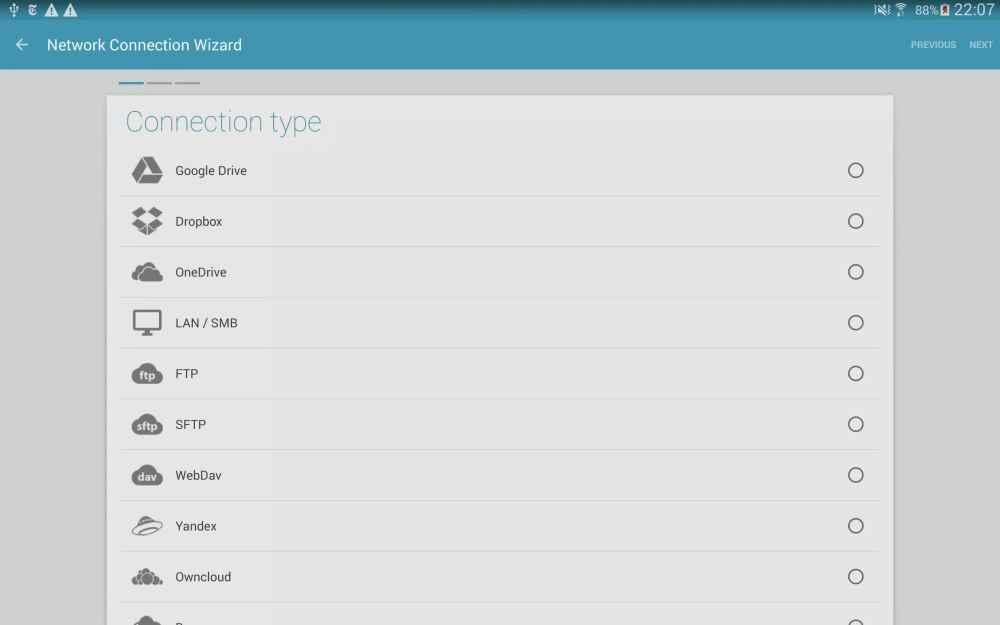
Per fare ciò ti consigliamo di utilizzare una semplice applicazione chiamata Solid Explorer sul tuo Chromecast insieme a Solid Explorer FTP. Una volta installati, devi solo seguire i seguenti passaggi
- Apri Solid Explorer e seleziona l'icona con le tre linee.
- Scorri verso il basso con il controller Chromecast fino a trovare l'opzione Server FTP.
- Dal vantaggio che ne uscirà vedrai l'indirizzo IP del Chromecast nella rete locale, annotalo su un pezzo di carta o in un luogo dove puoi accedervi prima.
- Premi il pulsante Start per abilitare l'accesso FTP sul tuo Chromecast.
Terzo passaggio, collega il tuo PC a Chromecast
Se vuoi puoi assegnare un nome utente o una password in modo che nessun altro possa accedere da remoto conoscendo l'IP puoi farlo. Ora non devi fare altro che farlo sul PC, per questo devi seguire i seguenti passaggi:
- Apri Risorse del computer/Questo PC da Windows, Esplora risorse o dall'icona del desktop.
- Fare clic con il tasto destro su un'area vuota e selezionare "Aggiungi posizione di rete"
- Vai a seguire nelle finestre che compaiono e nella casella dove devi inserire l'indirizzo scrivi: ftp:// e senza lasciare uno spazio dopo l'IP che hai collegato in precedenza.
- Successivamente, ti collegherà al Chromecast, se hai assegnato un nome utente e una password, te lo chiederà. Ora hai tutto il necessario per lo streaming dei tuoi file.
Quarto passaggio, installa gli emulatori.
Adesso non ti resta che navigare con Solid Explorer dal Chromecast alla cartella dove hai copiato l'APK degli emulatori. Una volta fatto, puoi goderti i tuoi giochi retrò sul tuo Chromecast. Quanto ai controlli, puoi utilizzare qualsiasi gamepad con connettività Bluetooth e supporto Xinput. Fatto ciò, ora puoi rilassarti sul divano e goderti i tuoi giochi preferiti di una volta.
Come ultima nota, tutto ciò che abbiamo spiegato sarà utile per qualsiasi dispositivo con Android TV integrato e non solo con il Chromecast di Google.